WPS 中设置目录小点的秘籍大公开
在日常办公中,我们经常会使用 WPS 来撰写文档,而一个清晰美观的目录能够让文档结构一目了然,给目录加上小点更是能增添不少精致感,如何在 WPS 中设置目录上的小点呢?接下来就为您详细揭晓。
我们先打开 WPS 文档,进入到需要设置目录的页面,在设置目录之前,要确保文档中的标题已经按照不同的级别进行了设置。“标题 1”“标题 2”“标题 3”等等。
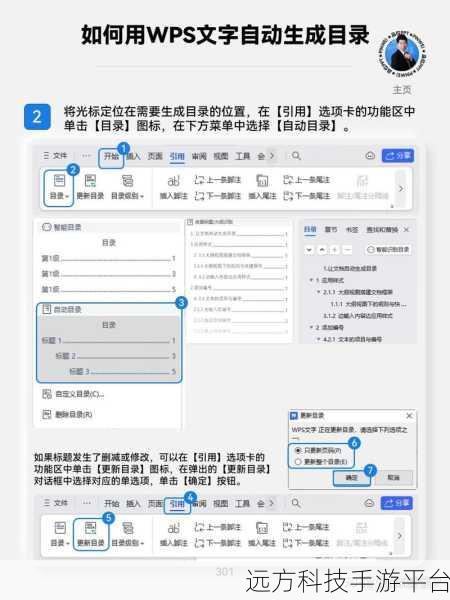
我们将鼠标光标放在文档开头的位置,然后点击“引用”选项卡,在“引用”选项卡中,您会看到“目录”这个按钮。
点击“目录”按钮后,会出现一个下拉菜单,里面有很多种目录样式供您选择,如果您想要的小点样式不在默认的样式中,别着急,我们还有办法。
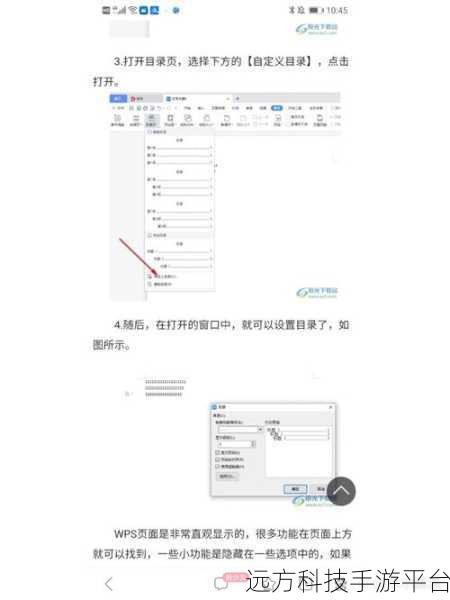
我们选择“自定义目录”选项,这时会弹出一个“目录”对话框,在这个对话框中,您可以对目录的各种格式进行详细的设置。
在“目录”对话框中,找到“制表符前导符”这个选项,这里通常会有多种符号供您选择,其中就包括我们想要的小点,您只需要点击小点的符号,然后点击“确定”按钮,目录上的小点就设置成功啦。
设置好目录小点后,您可能还需要对目录进行更新,如果文档中的标题内容有修改或者新增,您可以在目录区域点击鼠标右键,选择“更新目录”,这样就能保证目录的准确性和完整性。
为了让您更熟练地掌握这个技巧,给您分享一个小练习,假设您正在撰写一篇关于旅游的文档,分别设置了“国内旅游”“国外旅游”“旅游注意事项”等几个大标题,然后在每个大标题下又有一些小标题,尝试按照上述步骤为这个文档设置带有小点的目录,相信您会更加得心应手。
您是不是已经掌握了在 WPS 中设置目录小点的方法呢?快去试试吧,让您的文档更加专业和美观!
问答:
1、如果设置的目录小点不满意,怎么重新修改?
答:您可以按照上述设置目录小点的步骤,重新进入“目录”对话框,选择其他的小点符号或者调整相关设置即可。
2、目录更新后,小点样式会改变吗?
答:一般情况下,目录更新不会改变小点样式,除非您在更新目录时重新修改了相关设置。
3、除了小点,还能设置其他的目录前导符样式吗?
答:可以的,在“制表符前导符”选项中有多种样式可供选择,如虚线、实线等。